- Googleドキュメントの特定の見出しに飛びたい
- Googleドキュメントは目次みたいな機能はある?
- Googleドキュメントの文章が長く、スクロールに困る
Googleドキュメントの文章が長いと、特定の見出しに移動したり、スクロールしたりするのが面倒ですよね。
そこで便利になるのが、Googleドキュメントの概要機能です。
これを使うことで、特定の見出しにすぐ遷移できます。文章の作成や構成の確認などをする際に役立ちます。
Googleドキュメントの概要機能とは?
Googleドキュメントの概要機能とは、ドキュメントの左側に出てくる、いわゆる目次のような表示です。
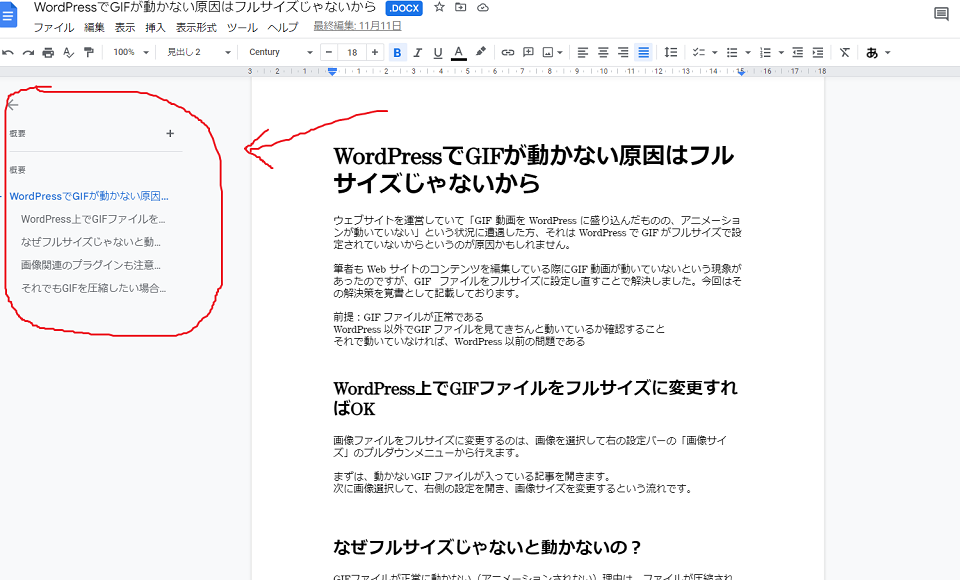
特定の見出しを箇条書きにするような感じで表示されます。クリックをすると、その場所に遷移できるので非常に便利です。(遷移というよりジャンプという表現が適切か?ページ内アンカーともいう)
上記の画像を見てもらうとわかるのですが、見出しと左側の概要に表示されている文章が一致しているのが分かります。
Googleドキュメントの概要機能の表示方法
左側のこの概要機能が表示されないという方は、メニューバーの表示から、「概要を表示」を選択しましょう。
すると、Googleドキュメントの左側に概要が表示されます。
デフォルトで概要を表示しておくのは少し気が散るという方は、このメニューバーから概要を非表示にしておくのがよいでしょう。
概要から項目を削除する&復活させる
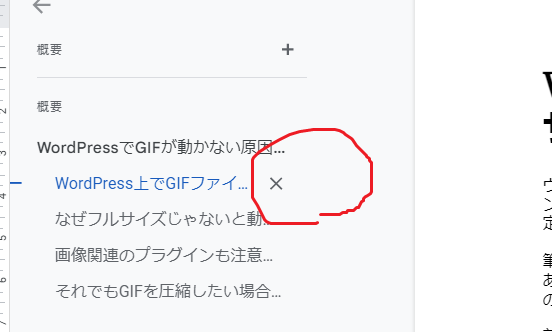
概要欄の右端にバツボタンが出てきます。これを押すと概要欄のその項目を削除できます。
不適切な箇所が概要欄として表示されている場合は、このバツボタンを押すことで項目から削除できます。
もし消したくない見出しを削除してしまった場合は、再度テキストで任意の箇所を範囲選択した後、見出し→標準テキスト→見出し、みたいに一旦テキストに戻し、また見出し化すると、概要欄に現れます。
基本的には、見出し化したところが概要欄に項目として現れると覚えておきましょう。
概要機能は長いドキュメントを扱うときに便利
Googleドキュメントで作業するとき、どうしても文章が長くなる場合があります。
例えば、「マニュアルなんかを作ってくれ」みたいな依頼があったときです。
普通の文章とかであれば、1~2枚あれば十分ですが、マニュアルなんかは何ページにも渡る可能性があります。
そうなると、特定の見出しに行くまでにスクロールをする手間がかかります。このような場合はGoogleドキュメントの概要機能を活用するのがおすすめです。目次として活用しましょう。
ちなみに目次機能機能というのは、別にあって、ドキュメント本体に見出しを生成できるのですが、それはどちらかというと制作物における見出しという感じであり、自身がドキュメントを作っているときに役に立つのは、やはりこの概要機能だといえます。
文章の全体像をサクッと確認したいときに使える
どんな文章を作成する際も長くなる場合は、全体像を把握することが大切です。
同じことを言っていないか、はたまた、流れ的にきれいなのかなど、ドキュメントの全体像を確認するのがよいでしょう。この確認の際にも左側に概要を表示しておくことで、サクッと全体像を確認できます。
これをしない場合は、見出しをひとつひとつ羅列して、じーっとみて吟味したりするのですが、概要機能でサクッと確認できるのであれば、効率的です。
長文を扱う場合は文章の見出し化+概要の活用をする
ケーススタディとして、提出するドキュメントが長すぎるという場合は、見出し化+概要を活用するのがよいでしょう。
まず前提として、どんな文章もある程度見出しがあったほうがわかりやすいです。どんな書籍も大見出しがあって、小見出しがある、そのなかに詳細な文章があるという感じです。
そのような感じで自身のドキュメントについても見出し化をして、セクションを区切る意識を持つことが大切です。そもそも見出しから、文章の全体像を設計して、あとから文章を入力するほうが速いともいえます。
とにかく、文章を作る際は、このような見出しで構造を意識する。そして、Googleドキュメントの装飾機能を使って見出し化をしましょう。
すると、左側に概要が現れるので、どんなに長い文章でも概要機能で、対象の見出しへすぐジャンプできるのです。
まとめ
今回はGoogleドキュメントの概要機能を使って、特定の見出しへすぐ飛べることを解説しました。呼び方は正式には概要機能ですが、目次という感じで覚えている人もいるかもしれません、
目次機能はまた別にあるのですが、それはドキュメントそのものに見出しを追加する機能であり、若干違うものではあります。
概要ということで、「このドキュメントはどんな構成になっているのか」という意味合いが大きいかもしれません。この概要を活用することで、文章作成に役立てることができるでしょう。

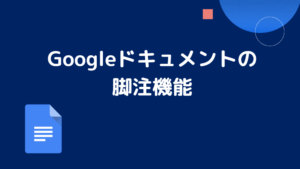
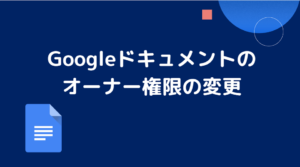

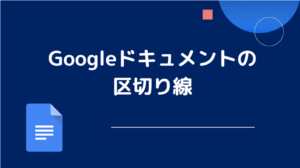

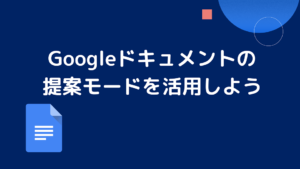
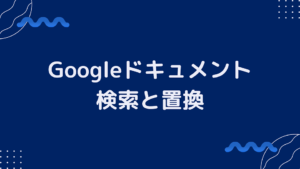
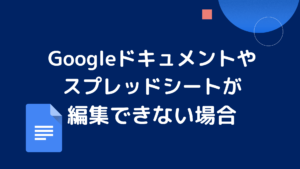
コメント